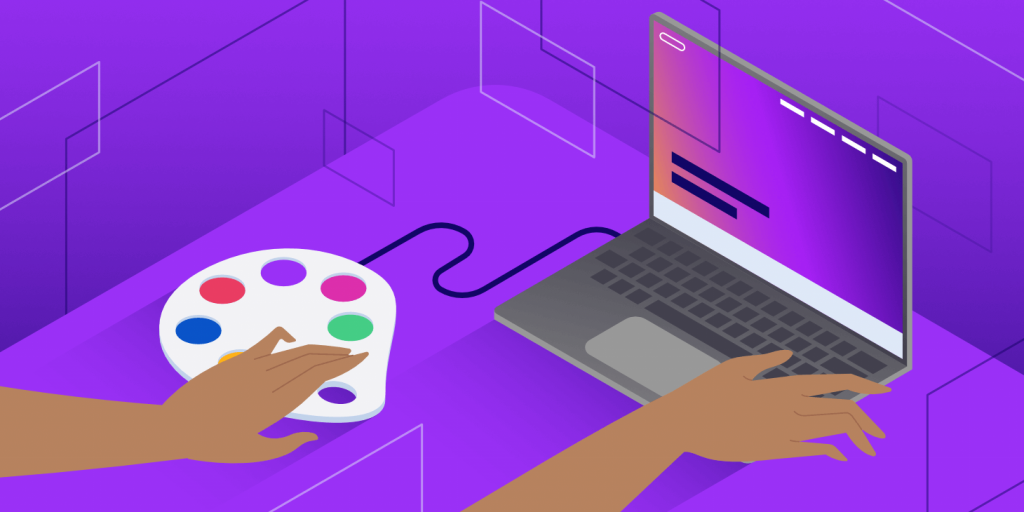WordPress ist das am weitesten verbreitete Content Management System der Welt zum Erstellen von selbst gehosteten Webseiten. Du hast dich entschieden, WordPress für deine eigene Website zu verwenden? Aber weißt du, wie man ein WordPress-Theme installiert?
Es ist nicht kompliziert ein neues WordPress Theme zu deiner Webseite hinzuzufügen. Unabhängig davon, welche Methode du verwendest. Aber es gibt ein paar verschiedene Methoden. Das Tolle daran ist, sobald dein Theme installiert ist, bist du bereit und kannst sofort mit der Erstellung einer herausragenden Webseite zu beginnen.
Im heutigen Beitrag werden wir tiefer in die Installation eines WordPress-Themas einsteigen. Konkret werden wir folgendes abdecken:
Lasst uns anfangen!
Willst du lieber die Video-Version sehen?
Wo man WordPress Themes findet (sowohl kostenlos als auch bezahlt)
Es ist nicht schwer zu lernen, wie man ein WordPress-Theme auf seiner Website installiert. Was jedoch schwierig ist, ist die Wahl des richtigen Themes für deine Bedürfnisse. Aber bevor wir uns ansehen, was du brauchst, um das erfolgreich zu erreichen, lasse uns einen kurzen Blick darauf werfen, wo du WordPress-Themes finden kannst.
Im Moment ist das WordPress Repository einer der häufigsten Orte, um zuverlässige und kostenlose Plugins und Themes zu finden, um das Design und die Funktionalität deiner WordPress Website zu erweitern. Tatsächlich gibt es allein im WordPress Repository über 7.400 Themes.
Hinzu kommt, dass es auch Tausende von kostenlosen und Premium-Themen für WordPress-Anwender gibt, die auf Marktplätzen wie dem MOJO Marketplace, CSS Igniter und StudioPress zu finden sind. Der bekannteste Marktplatz ist jedoch Themeforest, aus dem derzeit über 46.000 WordPress-Themes zur Auswahl stehen.
Wie man das richtige WordPress-Theme auswählt
Also, woher willst du wissen, welches WordPress-Thema das Richtige für dich ist?
Hier sind einige Tipps zur Hilfe:
1. Entscheide dich zwischen einem kostenlosen oder einem Premium WordPress Theme.
Die kostenlose vs. bezahlte WordPress-Themedebatte gibt es schon seit langem. Dies macht es schwierig zu wissen, ob du dein Geld sparen und ein kostenloses Theme wählen solltest oder ob du einen kleinen Geldbetrag für ein Premium-Theme investierst und die diversen Vorteile nutzt. Wenn du auf eine WordPress-Seite mit einem Theme stößt, das dir gefällt, kannst du unser Theme-Detektor-Tool nutzen, um herauszufinden, welches Theme es verwendet.
Es kommt wirklich auf dein Budget an, es gibt einige Dinge zu beachten, bevor du eine endgültige Entscheidung triffst:
Vorteile der Verwendung eines kostenlosen WordPress-Themes
Die Verwendung eines kostenlosen WordPress-Themas bringt viele Vorteile mit sich:
- Sie sind kostenlos, was bedeutet, wenn du es am Ende nicht magst und dein WordPress-Theme ändern willst, hast du kein Geld verloren, um es auszuprobieren.
- Die kostenlosen Themes im WordPress Repository werden nach einem strengen Überprüfungsprozess offiziell freigegeben.
- Kostenlose Themes auf WordPress.org sind mit allen kostenlosen Plugins kompatibel.
Allerdings haben freie Themes auch einige Nachteile.
Zum Beispiel haben sie typischerweise einen begrenzten Funktionsumfang, werden von vielen Personen verwendet (was es schwierig macht, eine einzigartige Website zu erstellen), und es gibt normalerweise wenig bis gar keinen schnellen Support, wenn es Probleme gibt. Ganz zu schweigen davon, dass freie Themes, die außerhalb des WordPress Repository gefunden werden, schlecht kodiert sein können, was deine Webseite für Schwachstellen und Angriffe öffnet.
Vorteile der Verwendung eines Premium WordPress Themes
Wie bei einem kostenlosen Design haben Premium-Themes ihre eigenen Vorteile:
- Du bekommst Support dafür, dir bei Dingen wie Bugs, technischen Problemen und Anpassungen zu helfen (empfohlene Lektüre: Wie Sie Ihr WordPress-Thema anpassen können).
- Du erhältst regelmäßig Updates, die mit mehr Sicherheit und Funktionen ausgestattet sind.
- Die Funktionen reichen von a bis z, so dass sie deine Webseite so gestalten kannst, dass sie so aussieht und das tut, was du willst.
- Wenn du von einem vertrauenswürdigen Marktplatz, einem Unternehmen oder einem Entwickler kommst, weißt du, dass dein Premium-Theme mit allen neuesten Versionen von WordPress, HTML, CSS und PHP auf dem neuesten Stand ist.
Premium-Themes kosten jedoch Geld. Einige bezahlte Themes erfordern eine jährliche Zahlung, andere eine einmalige Zahlung. Das bedeutet, wenn du eines kaufst und dich später entscheidest, es zu ändern, hast du das Geld verloren.
2. Kenn deine Nische
Mit WordPress kannst du alle Arten von Webseiten erstellen, daher gibt es auch für alle Arten von Webseiten ein passendes Template. Außerdem solltest du deine Nische kennen, bevor du dich für ein Theme entscheidest, dann wirst du auch ein WordPress-Theme finden, dass sowohl Design als auch die Funktionalität hat, die du benötigst.
Zum Beispiel, wenn du einen WordPress Food Blog startest, wirst du auf der Suche nach einem WordPress Blogging Template sein, das auf Food Webseiten ausgerichtet ist. Besser noch, wenn du denkst, dass du Produkte und Dienstleistungen an andere Feinschmecker wie dich selbst verkaufen möchtest, solltest du vielleicht einige E-Commerce-Themes ausprobieren, die mit der Funktionalität kommen, sowohl ein Online-Shop als auch ein Blog zu sein.
Um eine gute Entscheidung zu treffen, denke über die Art der Inhalte, die du veröffentlichen möchten nach, die wichtigsten Funktionen, die dein Theme benötigen wird, deine Zielgruppe und in welcher Branche du sein willst, damit du deine Optionen einschränken und die Entscheidung ein wenig einfacher machen kannst.
3. Verwenden Sie glaubwürdige Quellen
Jeder, der ein WordPress-Theme entwickeln kann und damit einen Gewinn erzielen kann, wird es tun. Aber die Sache ist die, nur weil jemand ein WordPress-Thema erstellt hat, bedeutet das nicht, dass es frei von schlechtem Code, Viren oder sogar Spam-Links ist.
Wenn du dich für ein kostenloses WordPress-Theme entschieden hast, ist der beste Ort zum Suchen das WordPress-Repository. Wenn du ein Premium-Theme benötigst oder ein kostenloses von einem Drittanbieter verwenden möchtest, prüfe Folgendes:
- Reputation des Autors
- Häufigkeit der Aktualisierungen
- Positive Kundenbewertungen
- Anzahl der Verkäufe
Am Ende spielt es keine Rolle, welche Art von WordPress-Theme du verwendest. Was wirklich wichtig ist, ist, dass du keine nulled WordPress-Themes verwendest, damit du in Zukunft keine Probleme mit der Sicherheit der Webseite, Ausfallzeiten und verlorenen Besuchern der Webseite hast.
4. Halte es einfach
Es ist leicht, sich in die Popularität von Mehrzweck-WordPress-Themes wie Avada oder X zu vertiefen. Und während diese Themes die Funktionen und das Design haben, die einige Leute brauchen, ist die Wahrheit, einfach ist oft besser.
Dies gilt insbesondere für diejenigen, die gerade erst anfangen. Manchmal kommen Mehrzweck-Templates mit zu vielen Funktionen, haben einen hohen Lernaufwand und beeinflussen die Geschwindigkeit und Leistung deiner Webseite.
Es ist am besten, ein Template zu verwenden, das genau das hat, was du brauchst und nicht mehr.
5. Suche nach Responsive Web-Design
Nicht zu verwechseln mit einem mobilfreundlichen Design, ist ein Responsive Design, um deinen Besuchern der mobilen Website ein außergewöhnliches Benutzererlebnis zu bieten.
Ein mobiles WordPress-Theme bedeutet, dass unabhängig davon, von welchem Gerät deine Webseiten-Besucher auf Ihre Webseite zugreifen, es immer gleich aussieht. Der Besucher der Website kann alle Inhalte deiner Seite sehen, die Seite leicht navigieren und auf die CTA-Buttons klicken, die er haben möchte. Allerdings ändert sich keines der Elemente auf deiner Webseite, unabhängig von der Vorrichtung oder Bildschirmgröße, die auf deine Webseite zugreift.
Um die mobile Benutzerfreundlichkeit zu überprüfen, verwende den Mobile-Friendly-Test von Google.
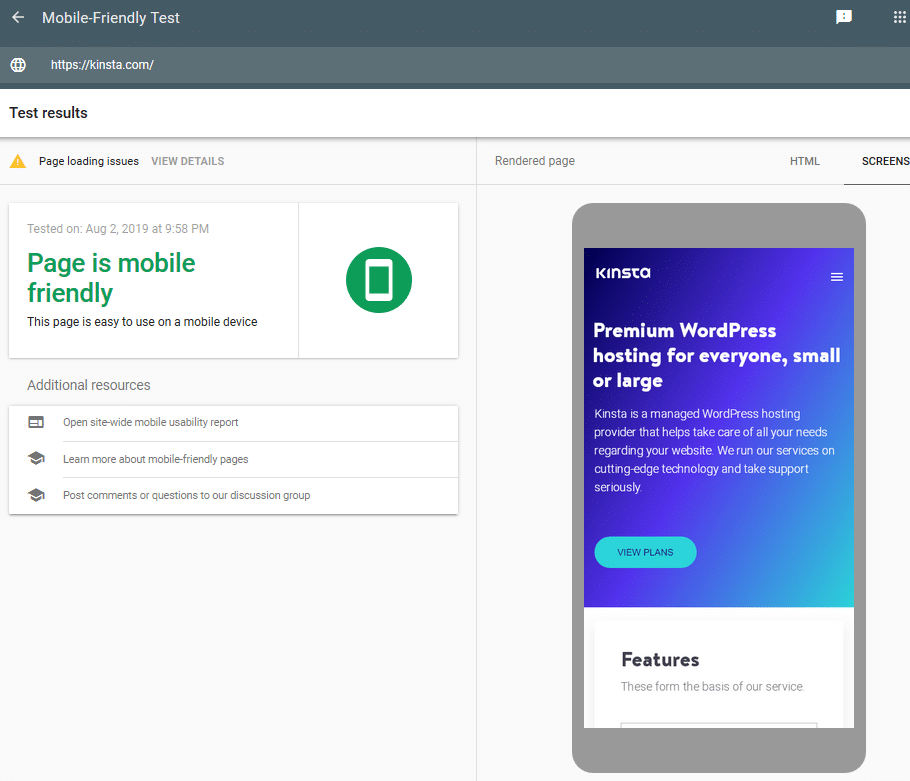
Auf der anderen Seite bedeutet ein WordPress-Theme mit ansprechendem Design, dass, wenn deine Webseiten-Besucher mit einem mobilen Gerät auf deine Webseite klicken, deine Webseite entsprechend der Bildschirmgröße angepasst wird. Elemente auf deiner Webseite werden sich ändern, um für Webseiten-Besucher nahtlos wiederzugeben, so dass sie problemlos auf deine Webseiten-Inhalte zugreifen können.
Um nach einem Responsive Design zu suchen, verwenden Sie das kostenlose Responsive Checker-Tool:
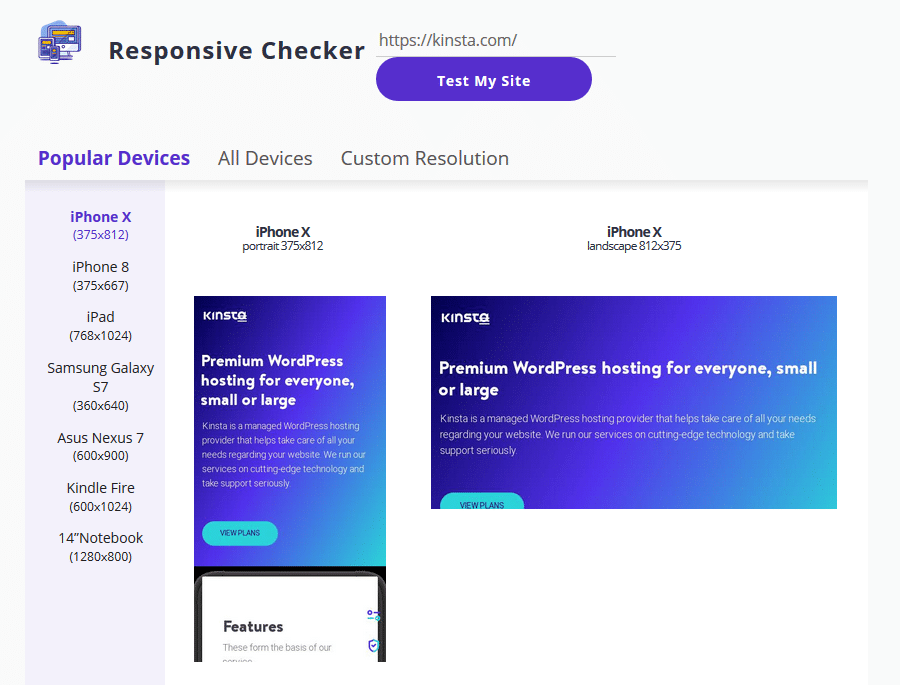
Das Schöne an diesem Online-Tool ist, dass Sie Ihre Website mit mehreren Gerätetypen bewerten können, darunter Laptops, Tablets und Mobiltelefone. Darüber hinaus kannst du die Webseite so navigieren, als ob du wirklich mit einem mobilen Gerät darauf zugreifen würdest, um sicherzustellen, dass deine Webseite so aussieht und funktioniert, wie du es für die Besucher der Webseite willst.
6. Bewerten Sie den Theme-Support
Es kann eine Zeit kommen, in der du Support benötigst, während du dein WordPress-Theme verwendest. Deshalb ist es wichtig, mit dem Theme-Entwickler oder seinem Support-Team in Kontakt treten zu können.
Erfahre, welche Art von Unterstützung angeboten wird, bevor du dich für ein WordPress-Theme entscheidest. Und denke daran, dass die meisten kostenlosen WordPress-Themes nur sehr wenig oder gar keinen Support bieten.
7. Berücksichtigen Sie die Features
Schließlich solltest du unbedingt die Funktionen berücksichtigen, mit denen dein WordPress-Theme ausgestattet ist. Hier sind einige der besten Dinge, nach denen du in jedem Theme suchen solltest, dass du wählst, egal ob es kostenlos oder Premium ist:
- Teilen von Social Media
- Integrierte SEO-Optimierung
- Browserübergreifende Kompatibilität
- Umfassende WordPress-Seitenersteller für eine einfachere Erstellung von Websites
- Beliebte WordPress Plugin-Kompatibilität
- Mehrsprachig und übersetzungsreif
- E-Commerce-Unterstützung
Natürlich braucht jeder Mensch verschiedene Dinge für seine Webseite. Die oben genannten Überlegungen werden dir jedoch helfen, in die richtige Richtung zu gehen und eine Entscheidung zu treffen.
Nun, lass uns einen Blick darauf werfen, wie du ein WordPress-Template auf deiner Webseite installieren kannst, nachdem du das perfekte ausgewählt hast.
Wie man ein kostenloses WordPress-Template installiert
Wenn du ein Design verwenden möchtest, das du im WordPress Repository auf deiner Webseite gefunden hast, ist der einfachste Weg dies zu tun, im Backend deiner Webseite.
Um zu beginnen, logge dich in deine WordPress Webseite ein und gehe zu Appearance > Themes im WordPress Dashboard und klicke auf Add New.
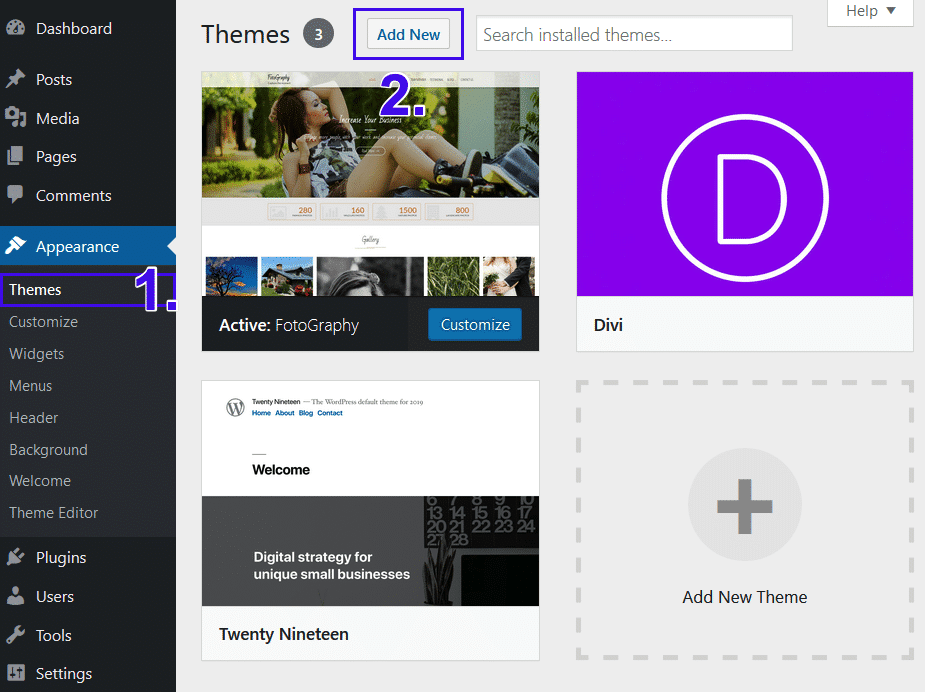
Von dort aus kannst du die Ergebnisse filtern, anhand von:
- Ausgewählte
- Beliebt
- Neueste
- Favoriten
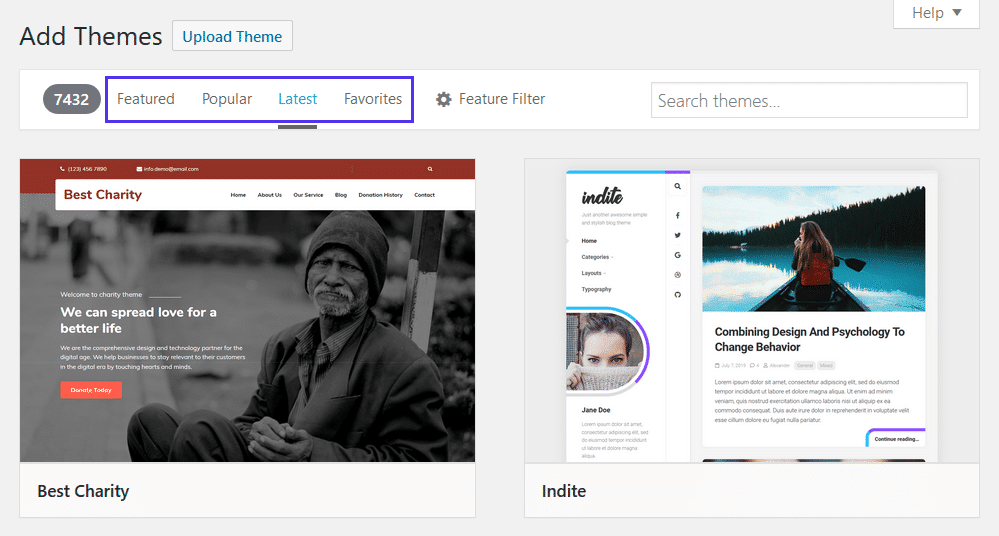
Oder du kannst die Schaltfläche „Feature Filter“ verwenden, um die Ergebnisse des Themas nach bestimmten Features zu filtern.
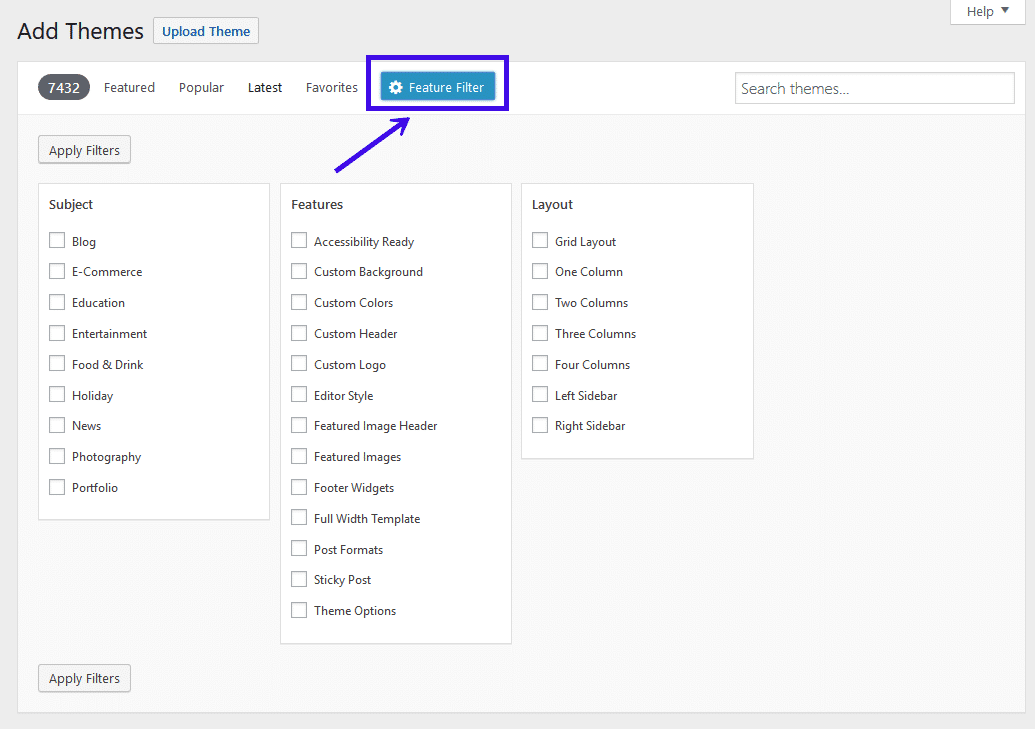
Schließlich kannst du nach einem bestimmten WordPress-Theme suchen, wenn du den Namen kennst, indem du den Namen des Themes in die Suchleiste eingibst:

Sobald du ein Template gefunden hast, das du vielleicht verwenden möchtest, kannst du auf Details und Vorschau klicken, um weitere Informationen über das Theme anzuzeigen, auf Vorschau, um eine Vorschau des Themes in Aktion zu sehen, oder auf Installieren, um das Theme auf deiner WordPress-Seite zu installieren:
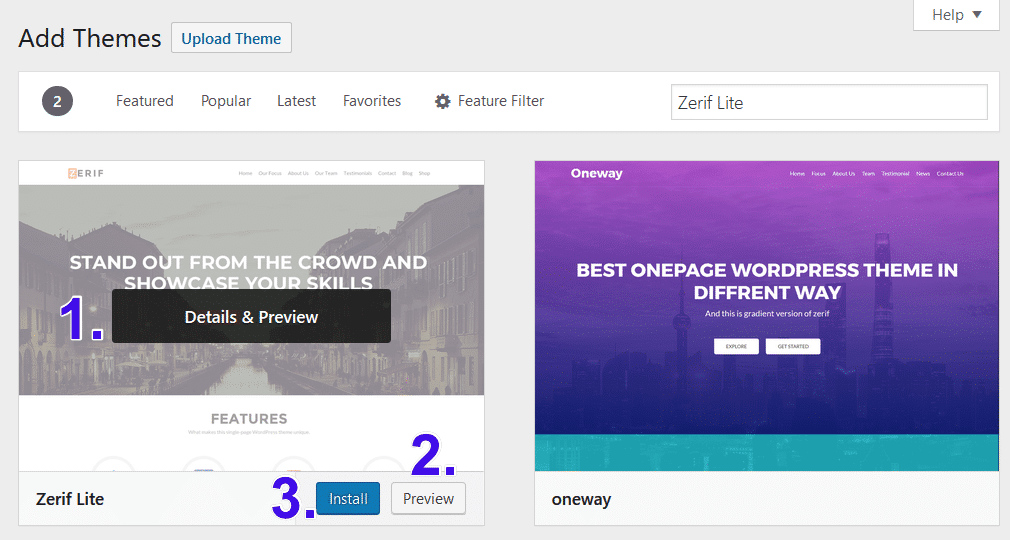
Wenn du dich entscheidest, ein im WordPress-Repository gefundenes Template zu verwenden, klicke auf Installieren.
Klicke dann zuerst auf Live-Vorschau, um zu sehen, wie deine Webseite mit dem Theme aussehen wird. Dies macht es einfacher zu entscheiden, ob das Theme, an dem du interessiert bist, das Richtige für dich ist oder nicht. Wenn du die Entscheidung getroffen hast, klicke auf Aktivieren, um sie deiner Website hinzuzufügen.
Ihr WordPress-Thema ist nun auf Ihrer Website installiert und du kannst sofort mit der Veröffentlichung von Inhalten beginnen.
Wie man ein Premium WordPress Theme installiert
Wenn du ein Premium-WordPress-Thema gekauft hast, musst du die Upload-Methode aus deinem WordPress-Dashboard verwenden, um dein Design zu installieren.
Um zu beginnen, lade das Theme, das du gekauft hast, vom Marktplatz oder der Firma herunter, von der du es gekauft hast. Speicher die heruntergeladene Zip-Datei auf deinem Computer.
Als nächstes logge dich in deine WordPress Website ein und gehe zu Appearance > Themes im WordPress Dashboard und klicke auf Add New:
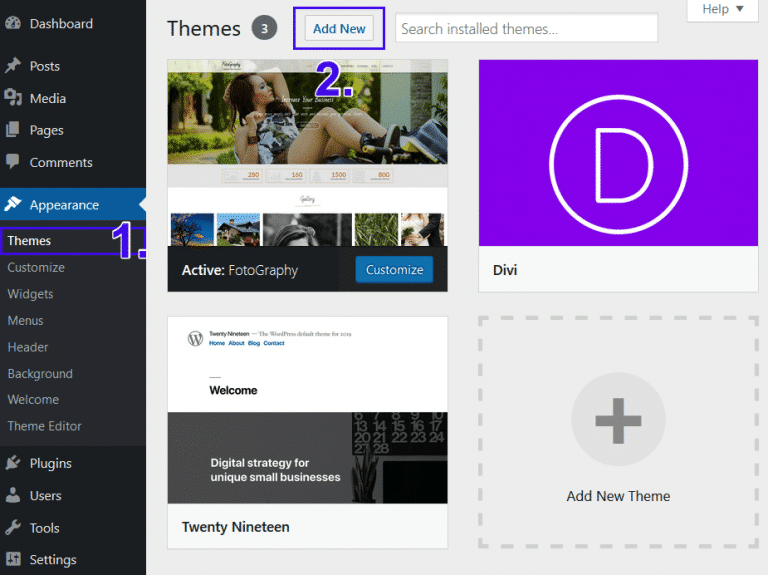
Klicke anschließend auf Theme hochladen, um die Zip-Datei deines Premium-WordPress-Themes von deinem Computer auf deine Website hochzuladen:
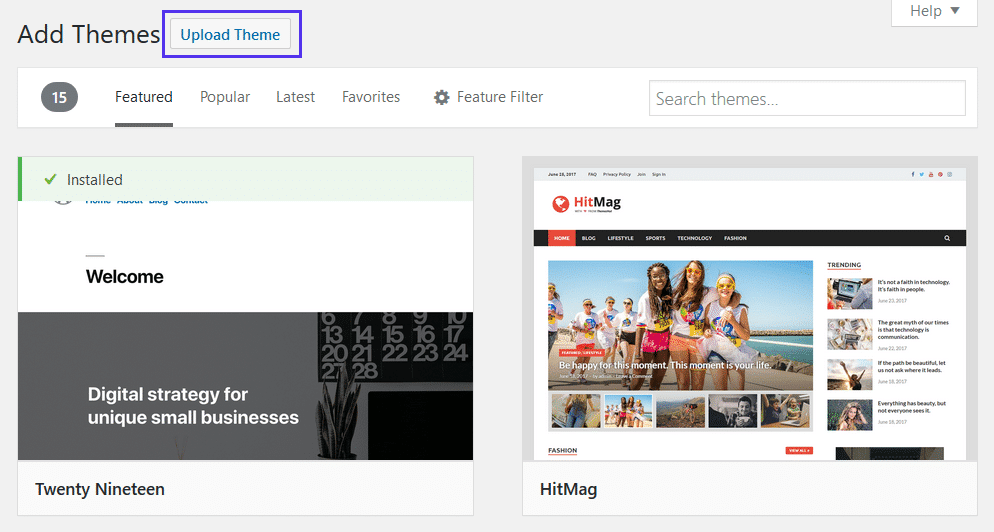
Klicke auf Durchsuchen, um die Zip-Datei von deinem Computer auszuwählen.
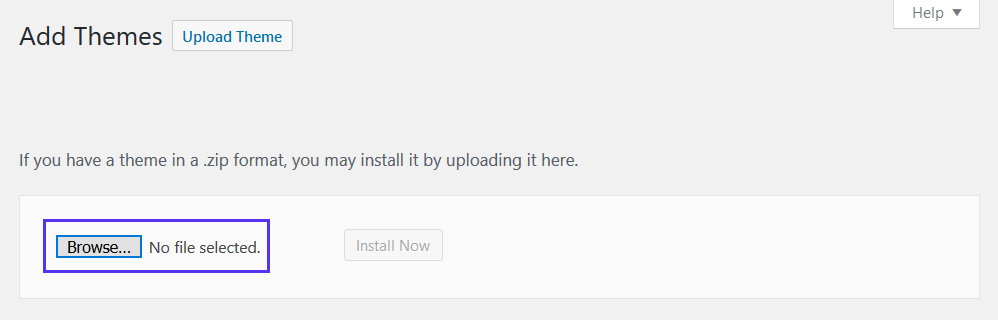
Klicke dann auf Jetzt installieren, um das Template zu deiner Webseite hinzuzufügen.

WordPress installiert dein Premium-Theme auf deiner Webseite. Wenn du sehen möchtest, wie deine Website mit dem hochgeladenen Design aussehen wird, klicke auf Live-Vorschau.
Klicke schließlich auf Aktivieren, um das Design für deine Website bereitzustellen.
Die Upload-Methode funktioniert für jedes Premium WordPress-Theme, das du als Zip-Datei gespeichert hast. Es funktioniert auch, wenn du ein Theme aus ThemeForest importieren musst. Lade einfach die Zip-Datei herunter, die auf deinem Computer gespeichert ist, und folge den oben genannten Schritten.
Wie man ein WordPress-Thema mit FTP installiert
Die neueste Methode, die wir dir zeigen werden, ist die Verwendung von FTP (File Transfer Protocol), dem Standard-Netzwerkprotokoll, das für die Übertragung von Computerdateien zwischen einem Client und einem Server in einem Computernetzwerk verwendet wird. Mit anderen Worten, ein FTP hilft dir, Dateien zwischen dir und den Servern deiner Webseite hochzuladen.
Es gibt mehrere FTP-Clients, die du verwenden kannst, aber wir werden FileZilla verwenden, das einfach auf deinen Computer heruntergeladen werden kann. Es ist kostenlos und hat eine einfache Benutzeroberfläche. Beachte jedoch, dass dies eine fortgeschrittene Art der Installation eines WordPress-Themes auf deiner Webseite ist und nicht für Anfänger empfohlen wird.
Schritt 1: Sichere FTP/SFTP-Anmeldeinformationen
Um zu beginnen, musst du deine FTP- oder SFTP-Anmeldeinformationen für die Eingabe in FileZilla anfordern, damit es sich mit den Servern deiner Webseite verbinden kann (Lerne den Unterschied zwischen FTP und SFTP). Diese Informationen findest du in der Regel in deinem Webhosting-Account. Wenn du Schwierigkeiten hast, es zu finden, wende dich an deinen Host und lasse dir von ihm helfen.
Wenn du Kinsta-Hosting verwendest, logge dich zunächst in dein MyKinsta-Konto ein und klicke auf Sites im Dashboard und dann auf die Info, um die benötigten Zugangsdaten zu erhalten:
When you do this, you should see your credentials under SFTP/SSH. You’ll need your username, password, and port:
Schritt 2: Anmeldedaten in FileZilla eingeben
Nachdem du deine FTP/SFTP-Anmeldeinformationen gefunden hast, öffne FileZilla.
Hier sind die Informationen, die du eingeben musst:
- Host: von deinem MyKinsta Dashboard (oder die IP-Adresse deiner Seite mit vorangestelltem „sftp://“ für andere Hosting-Provider)
- Benutzername: von deinem MyKinsta Dashboard
- Passwort: von deinem MyKinsta Dashboard
- Port: von deinem MyKinsta Dashboard
So wird es oben auf dem FileZilla-Bildschirm aussehen:

Nachdem du deine Anmeldeinformationen eingegeben hast, klicke auf Schnellverbindung. FileZilla verbindet sich dann mit den Servern deiner Webseite.
Schritt 3: WordPress-Theme-Dateien hochladen
Nachdem du mit deinem FTP verbunden bist, ist es an der Zeit, ein WordPress-Theme auf deiner Webseite zu installieren. Beachte, dass es die linke Seite in FileZilla ist, mit der du auf deine Computerdateien zugreifst, und die rechte Seite von FileZilla es ist, mit der du auf die Dateien deiner Website zugreifen wirst, die auf den Servern deines Hosts gespeichert sind.
Um die Dateien deiner Webseite zu öffnen, klicke auf die Ordner im rechten Fensterbereich, bis du dasjenige mit der Bezeichnung Themes findest:
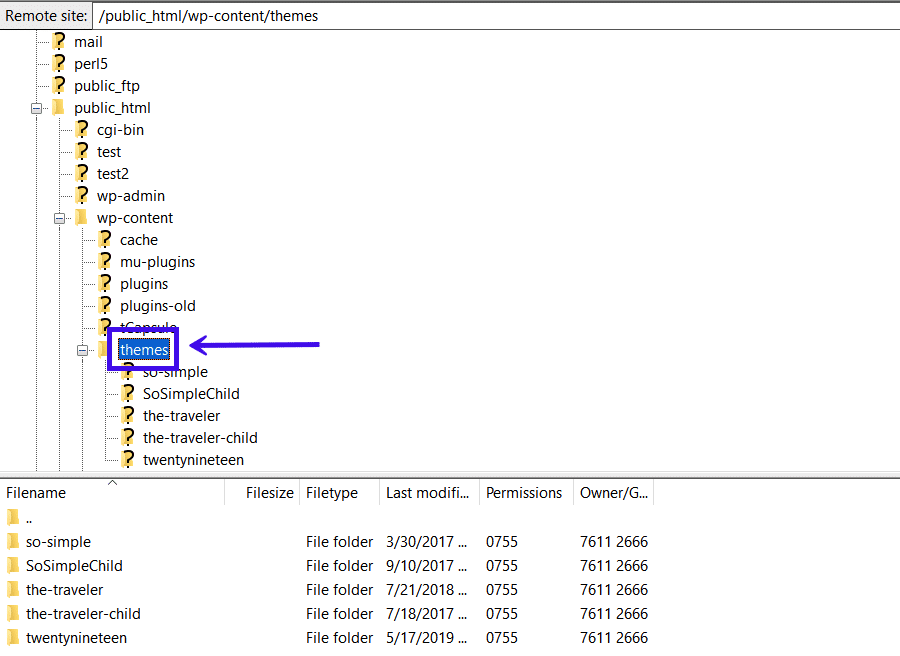
Wenn du dies tust, werden alle WordPress-Themes, die bereits auf deiner Website installiert sind, unterhalb der Dateiordner angezeigt.
Als nächstes gehe in FileZilla auf die linke Seite und suche nach der Zip-Datei des WordPress-Themes, das du installieren möchtest. Wenn du es gefunden hast, klicke mit der rechten Maustaste darauf und wähle Hochladen:
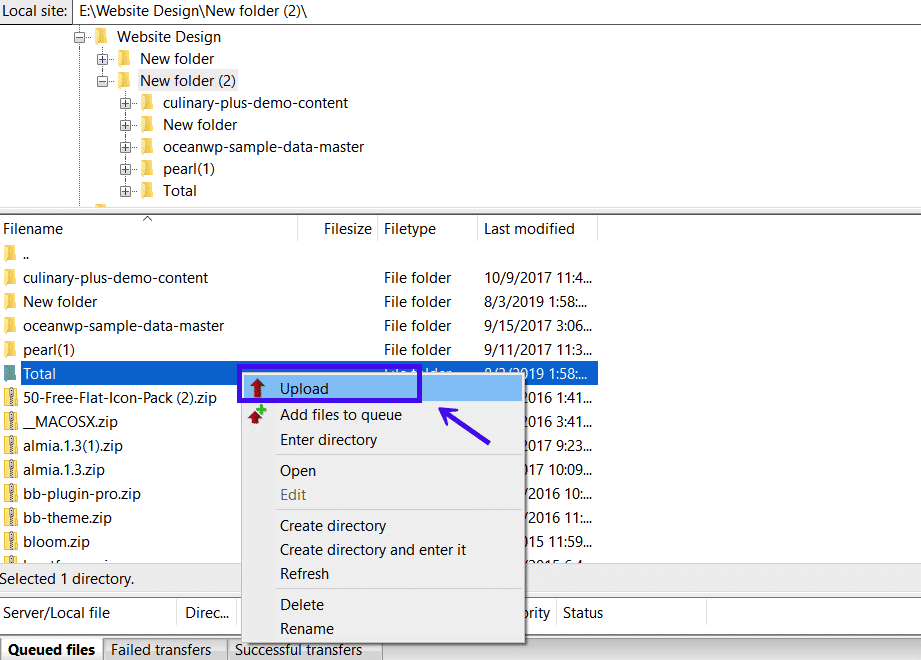
Wenn die Dateien auf die Server deiner Webseite hochgeladen wurden (dies kann je nach Größe der Datei eine Weile dauern), siehst du die Dateien auf der rechten Seite in FileZilla.

Logge dich schließlich auf deiner WordPress-Seite ein und gehe zu Appearance > Themes. Du wirst feststellen, dass dein neu hochgeladenes Template genau dort ist und darauf wartet, dass du es aktivierst und auf deiner Website verwendest.

Zusammenfassung
Wenn du WordPress als Content Management System verwenden möchtest, musst du wissen, wie man ein WordPress Theme installiert. Und die Chancen stehen gut, dass du ein paar WordPress-Themes installieren musst, bis du dasjenige findest, das dir gefällt und das alles hat, was du brauchst.
Glücklicherweise gibt es nicht nur mehrere Methoden für die Installation von WordPress Themes, sondern alle sind auch relativ einfach, auch für Anfänger:
-
-
- Du kannst ein Design über die Option Appearance > Theme > Add New direkt aus WordPress heraus installieren.
- Du kannst ein Theme installieren, indem du es als Zip-Datei über die Funktion Theme hochladen hochlädst.
- Du kannst ein Thema mit einem FTP-Client installieren.
-
Also, führe ein wenig Recherche durch und finde das perfekte WordPress Theme für deinen Blog, dein Online-Geschäft oder deinen E-Commerce-Shop. Dann installiere es auf deiner WordPress-Seite, damit du mit dem Aufbau einer einzigartigen Website beginnen kannst, die deine Marke repräsentiert.